QuickCHM2.6破解是目前最实用一款chm文件制作软件。该软件界面简洁,使用方便,非常方便实用的chm文件安装制作工具软件,功能强大并且完善,可以很好的帮您解决格式不同等问题,让您的工作更轻松,用户界面简洁大方明了,下面还附了使用教程,就更加的清楚明白,快来新云下载站下载它吧!!!

功能说明
QuickCHM是真正的所见即所得(WYSIWYG)chm文件制作软件,内置简单易用的所见即所得网页编辑器,使你可以不必在两个软件之间切换,只使用一个软件就可以完成CHM文件的制作。软件采用hhp格式保存和读取,使软件通用性增强。增强反编译功能,反编译后直接可以用QuickCHM读取,使工作更轻松。
QuickCHM 是一个多语版CHM制作软件,支持大部分CHM的功能设置,而且外置语言包,可以很容易支持更多语言。自从QuickCHM推出之后,因其设计优秀、体贴用户、使用方便,提供全面而易用的功能,具有很好的用户界面等特点,赢得了很多网友的青睐
是真正的所见即所得(WYSIWYG)CHM文件制作软件,内置简单易用的所见即所得网页编辑器,使你可以不必在两个软件之间切换,只使用一个软件就可以完成CHM文件的制作。软件采用html help workshop的格式保存和读取,使你不在为格式不同而烦恼。增强反编译功能,反编译后直接可以用QuickCHM读取,使你的工作更轻松。
QuickCHM怎么用
在制作CHM文件前,最好把要编译进CHM中的文件编辑成HTML网页文件,CHM格式的文件支持所有的网页元素,所以你可以随心所欲地在Dreamweaver等网页编辑软件中编辑html文件。QuickCHM自带一个简易的网页编辑器,利用它可以编辑一些简单的网页,一般的做法是在Dreamweaver中做好网页,然后在QuickCHM中进行局部的修改。
需要注意的是编译进CHM文档中的文件最好都放在同一个文件夹中。
启动QuickCHM,在菜单栏执行“文件→新建”命令,新建一个“hhp”项目。切换到“目录”页,在菜单栏执行“主题→导入→添加文件夹”,导入待编译的文件夹中的文件,注意,在弹出的“添加文件夹”对话框中,可以使用过滤器,防止图片等某些类型的文件进入目录。在默认的情况下,进入目录中的各节点即主题都是以网页标题显示的(如图1),也可以在“系统选项”中设置为以文件名显示。接下来的任务,就是编辑目录和网页,下面就以这两个方面作简单的介绍。
编辑目录
目录的编辑主要是重命名主题,修改主题图标,排序主题,嵌套主题,新建主题和删除主题,这些都可以利用右键快捷菜单和“目录”页上的按钮完成。
编辑网页
QuickCHM集成了一个所见即所得的网页编辑器,利用QuickCHM提供的网页编辑工具箱(如图1),可以完成大部分的网页操作。切换到“源文件”页,可以对HTML源代码进行直接修改。和多数网页编辑软件一样,切换到“预览”页,可以对当前网页实时预览。

利用同样的方法,还可以给帮助系统做一个“索引”页。
目录和网页编辑完成以后,就可以输出CHM文档了,不过在输出前也可以把它保存为一个“.hhp”项目,以便日后继续编辑。点击工具栏上的“编译”按钮,编译完成,如图2所示,这是利用上述的方法制作的“瑞星杀毒软件2004版”的帮助系统,从图中可以看出,这个帮助系统的“面板”上只有“目录”页,没有“索引”页。
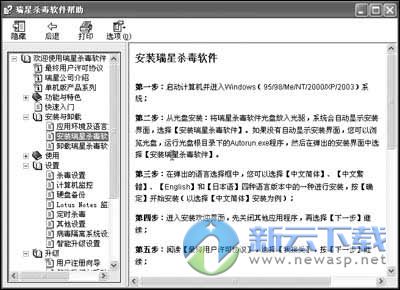
事实上,CHM文件的这个阅读平台即“浏览窗体”的所有部分都可以在“编译”前进行修改和定制,若你做进CHM帮助系统的各网页间都能相互导航,我们甚至可以隐藏或关闭整个“面板”。
在菜单栏上执行“选项→项目选项”命令,弹出“参数”对话框,如图3所示,在这里可以设定“主页”、“默认页”,显示或隐藏工具栏按钮和标题,显示或隐藏面板及面板上的目录、索引等,在这里还可以设定目录的表现方式和整个窗体的外观,添加“闪屏”(启动时一个一闪而过的图片,相当于软件的启动画面)等,当然了,以上的所有设置必须在“编译”前设置才能看到效果。
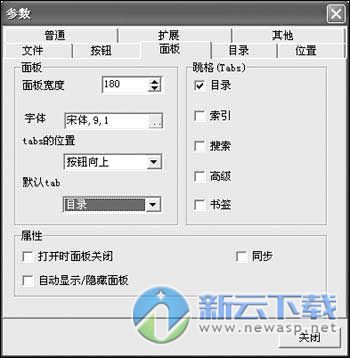
反编译CHM
QuickCHM不仅能把HTML网页、文本文件、图片等编译为一个CHM文件,而且还能反编译一个CHM文件,也就是说,利用QuickCHM,可以释放CHM文件中的HTML文件、文本文件、图片文件等资源,并且它能够恢复源文件的全部目录结构和文件名,以便帮助我们得到源文件进行资料恢复或二次编辑。
启动QuickCHM,在菜单栏执行“文件→反编译”,在弹出的对话框中选择要进行反编译的CHM文件以及反编译得到的HTML文件和图片等其它文件资源的保存位置,点击“确定”,反编译即可完成,同时保存HTML文件和图片等其它文件的文件夹被打开。
可以看到,需要还原文件已经出现在这个文件夹中了。
∨ 展开

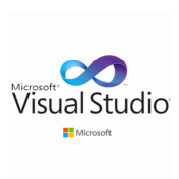 VC运行库合集2024
VC运行库合集2024 PGWARE GameSwift
PGWARE GameSwift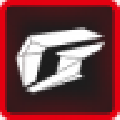 iGame Center软件
iGame Center软件 PerfDogMac版
PerfDogMac版 PerfDog客户端
PerfDog客户端 .NET 6.0 SDK Windows x64
.NET 6.0 SDK Windows x64 XP Shutdown
XP Shutdown PDQ Inventory 19
PDQ Inventory 19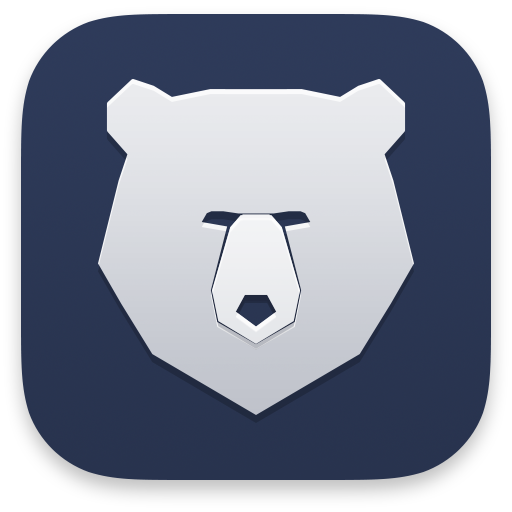 小熊一键装机系统
小熊一键装机系统 Win11 Tweaker
Win11 Tweaker Eltima USB Network Gate
Eltima USB Network Gate WinosInfo最新版
WinosInfo最新版 白云端一键重装系统
白云端一键重装系统 Win10 All Settings
Win10 All Settings 微软常用运行库合集
微软常用运行库合集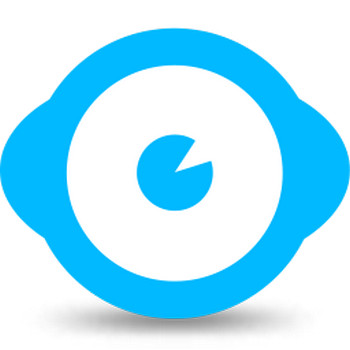 Wise System Monitor远程监控
Wise System Monitor远程监控 HUTAOMU OS
HUTAOMU OS 星空运行库修复大师免费版
星空运行库修复大师免费版 rufus制作win10启动盘
rufus制作win10启动盘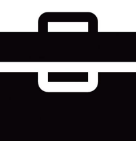 全能v8常用工具盘电脑版
全能v8常用工具盘电脑版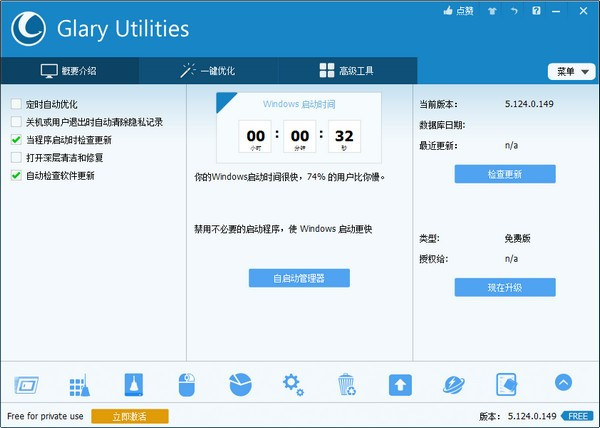

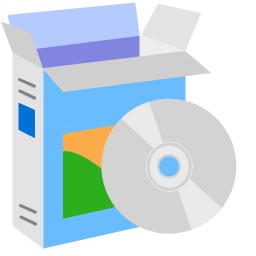
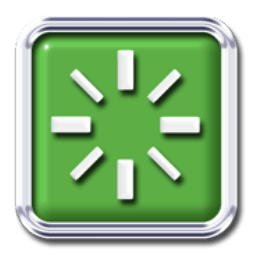




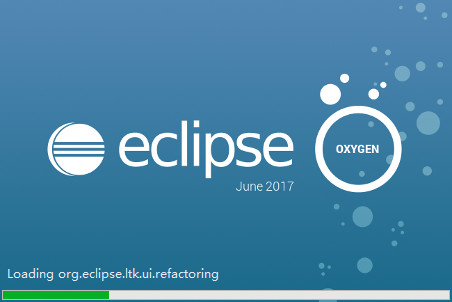 Eclipse
Eclipse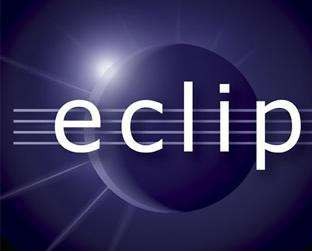 eclipse汉化语言包
eclipse汉化语言包 Eclipse汉化版
Eclipse汉化版 PHPEclipse软件
PHPEclipse软件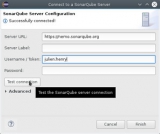 SonarLint Eclipse
SonarLint Eclipse Over Eclipse游戏
Over Eclipse游戏 Eclipse Kepler
Eclipse Kepler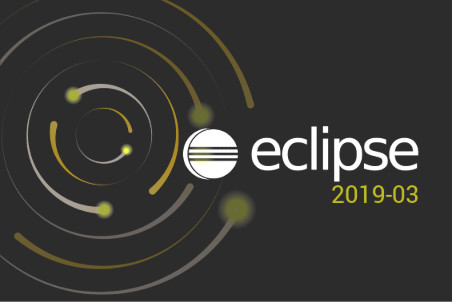 Eclipse IDE 2019
Eclipse IDE 2019 Eclipse IDE for C/C++ Developers(C++开发工具)
Eclipse IDE for C/C++ Developers(C++开发工具) HTML编辑器合集
HTML编辑器合集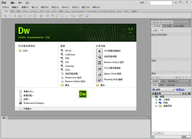 Adobe Dreamweaver CS6中文精简版
Adobe Dreamweaver CS6中文精简版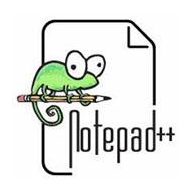 Notepad++中文版
Notepad++中文版 Editplus中文版
Editplus中文版 EverEdit(文本编辑器)
EverEdit(文本编辑器) Geany文本编辑器
Geany文本编辑器 EditPlus编辑器
EditPlus编辑器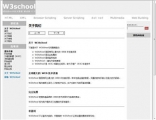 W3CSchool菜鸟教程
W3CSchool菜鸟教程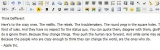 KindEditor(HTML编辑器)
KindEditor(HTML编辑器)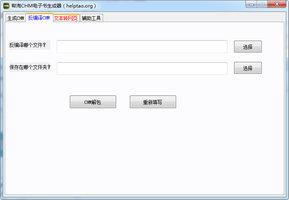 帮淘CHM电子书生成器
帮淘CHM电子书生成器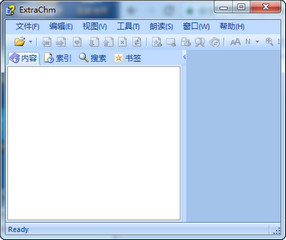 ExtraChm CHM格式阅读器
ExtraChm CHM格式阅读器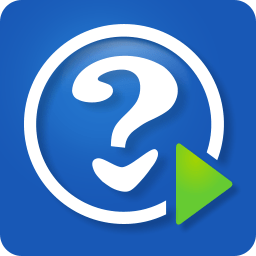 Help and Manual 7 中文版
Help and Manual 7 中文版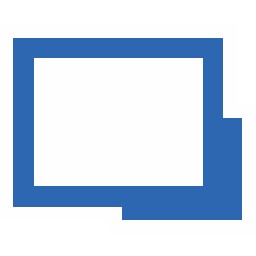 WinCHM Pro
WinCHM Pro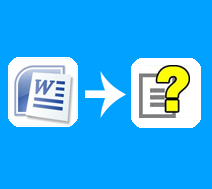 WordToHelp 中文破解
WordToHelp 中文破解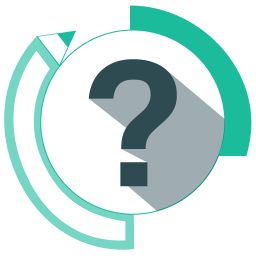 GridinSoft CHM Editor 注册版
GridinSoft CHM Editor 注册版 Softany WinCHM
Softany WinCHM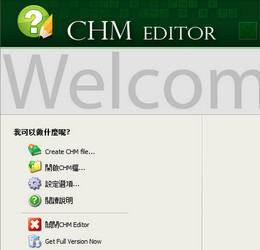 CHM Editor CHM编辑器
CHM Editor CHM编辑器 小米电脑助手电脑版 1.1.0.318 最新正式版
小米电脑助手电脑版 1.1.0.318 最新正式版